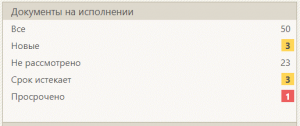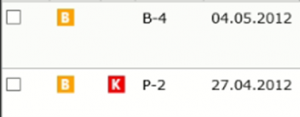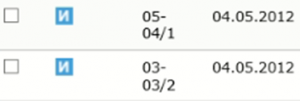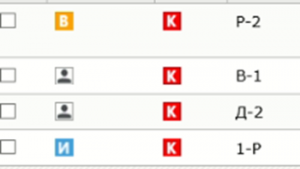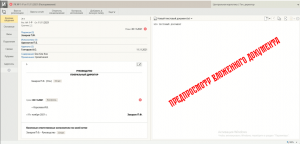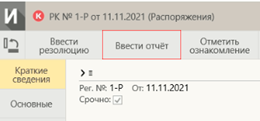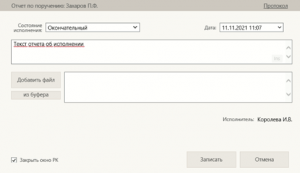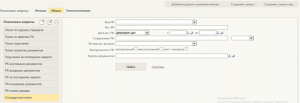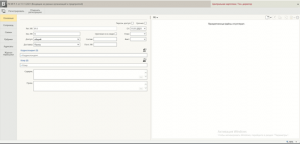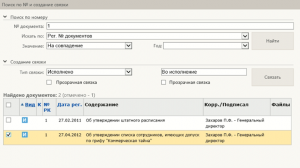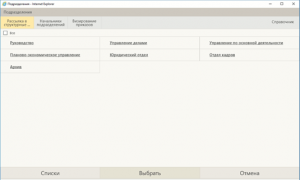Уважаемые пользователи, просим вас не печатать статьи и инструкции по использованию сервисов ВГТУ. Материалы постоянно изменяются и дополняются, поэтому бумажные версии очень быстро потеряют свою актуальность.
СЭД
Инструкции от разработчиков
Инструкции от разработчиков можно скачать по ссылке: http://s.cchgeu.ru/sed
Вход в программу
Для работы удаленно (вне вуза) подключаемся к VPN vpn.cchgeu.ru.
Инструкция тут Настройка VPN для доступа к внутренней сети
Пропускаем этот шаг если вы работаете из вуза.
Открыть браузер, перейти по адресу http://sed.vgasu.vrn.ru/delo.
Ввести свой логин и пароль
Откроется личный кабинет пользователя:
Все поступившие на исполнение документы отображаются в разделе «Документы на исполнении»
В разделе «Все» отображается количество всех документов (как контрольных, так и неконтрольных), по которым в настоящий момент есть поручения для вас и по которым не написаны отчеты об исполнении (см. далее Ввести отчет).
В разделе «Новые» отображается количество всех документов, которые вы с момента поступления на исполнение еще ни разу не открывали. После открытия карточки поступившего на исполнение документа числовое значение уменьшится на единицу.
В разделе «Не рассмотрено» отображается количество всех документов (как контрольных, так и неконтрольных), которые поступили вам на исполнение, но по которым вы еще не сделали отчета об исполнении документа или не создали нижестоящей резолюции(поручения) на своих подчиненных. Другими словами данная категория отражает то количество документов, по которым вы самостоятельно ведете в настоящий момент активную работу.
В разделе «Срок истекает» отображается количество контрольных документов, которым до окончания срока остается три дня.
В разделе «Просрочено» отображается количество контрольных документов, по которым в указанный контролером срок не был сделан отчет об исполнении.
Для того чтобы рассмотреть документы в любой из категорий достаточно нажать на цифру напротив названия категории.
Находясь в разделе с документами и нажав на кнопку скрепки, можно получить электронную версию(скан) документа. Однако данный способ наименее предпочтительный. Если электронную версию просто сказать на ПК, не открывая карточки, то система не засчитает, что вы ознакомились с документом и количество Новых документов не уменьшится.
Виды документов
Внешний
Отметка ![]() означает, что документ поступил в организацию служебной корреспонденции извне вуза.
означает, что документ поступил в организацию служебной корреспонденции извне вуза.
Исходящий
Отметка ![]() означает внутренние документы вуза, а также документы исходящие из вуза во сторонние организации.
означает внутренние документы вуза, а также документы исходящие из вуза во сторонние организации.
На контроле
Если документ имеет отметку ![]() - это означает что документ находится на контроле и имеет установленную дату исполнения. Такие распоряжения необходимо исполнять до истечения плановой даты исполнения. Документы без отметки
- это означает что документ находится на контроле и имеет установленную дату исполнения. Такие распоряжения необходимо исполнять до истечения плановой даты исполнения. Документы без отметки ![]() не имеют сроков исполнения.
не имеют сроков исполнения.
Открытие документа
Для того чтобы открыть документ, нужно нажать на его номер левой кнопкой мыши.
Для того чтобы отчитаться об исполнении документа нужно нажать на кнопку «Ввести отчет»
В открывшемся окне нужно указать Состояние исполнения документа (окончательный или предварительный), дату исполнения, текст отчета об исполнении и нажать на кнопку Записать.
Поиск документов
Для поиска документа переходим в Поиск
И выбираем строку Стандартный поиск
Возможные варианты поиска :
- Исх. № - исходный регистрационный номер документа.
- Рег. № - регистрационный номер, присвоенный документу в ВГТУ
- Дата рег. РК - дата регистрации документа. Можно указать диапазон дат для поиска.
- Контрольность РК :
- Корр. (орг) - организация-отправитель
- Исполнитель (внут.) - назначенный исполнитель ВГТУ
- Содержание РК - часть текста в документе
Регистрация документа
Чтобы зарегистрировать новый документ нужно навести указатель мыши на кнопку регистрация и из выпавшего списка выбрать Регистрировать документ:
В открывшемся окне выбрать тип документа, который необходимо зарегистрировать:
Откроется РК документа
После заполнения основных реквизитов карточки документа, а так же добавления электронного образа документа необходимо нажать на кнопку Регистрировать. После этого станут доступны к заполнению и редактированию другие поля РК такие как Поручения, Связки, Рубрики и т.д.
Поручения
Для того чтобы по документу сделать поручение другому сотруднику для исполнения необходимо нажать на кнопку ![]()
Затем в открывшемся окне заполнить основные реквизиты резолюции, добавить исполнителей и отправить поручение на исполнение:
Добавление файлов
Для того чтобы добавить файл в РК электронную версию(скан) документа необходимо нажать на кнопку ![]() на вкладке Основные, после чего сразу же открывается стандартный проводник Windows, через который можно добавить файл.
на вкладке Основные, после чего сразу же открывается стандартный проводник Windows, через который можно добавить файл.
Добавление связок
Для добавлении связки на другой документ операции необходимо на вкладке Связки в РК нажать на кнопку![]()
После этого открывается окно с поиском по номеру
Добавление сотрудника вуза в РК
Для того чтобы добавить сотрудника вуза в РК в качестве исполнителя документа или резолюции, в качестве адресата или корреспондента необходимо нажать на кнопку![]() или кнопку
или кнопку ![]() напротив Исполнителей
напротив Исполнителей
Далее откроется окно со списком структурных подразделений вуза
Через кнопку Списки можно сделать рассылку по заранее заготовленному списку сотрудников
А по кнопке Справочник можно осуществить поиск одного или нескольких конкретных сотрудников из всего состава организации.
Регистрация служебных записок
Для того чтобы добавить сотрудника вуза в РК в качестве исполнителя документа или резолюции, в качестве адресата или корреспондента необходимо нажать на кнопку![]() или кнопку
или кнопку ![]() напротив Исполнителей
напротив Исполнителей